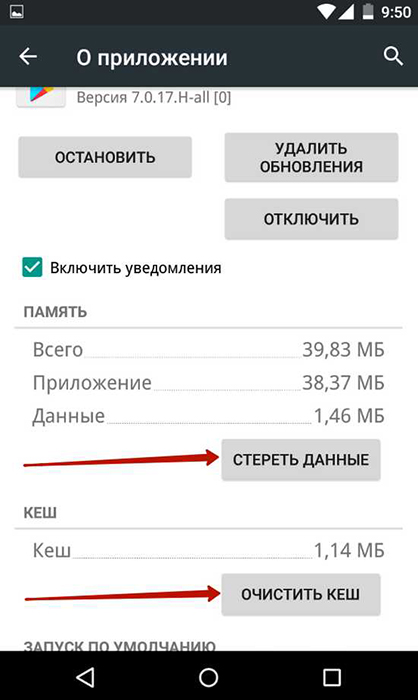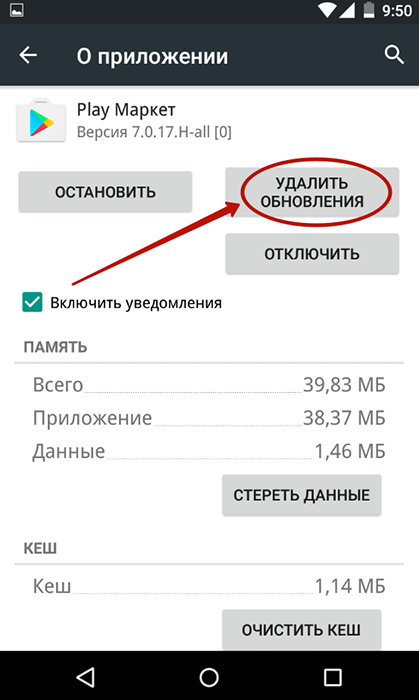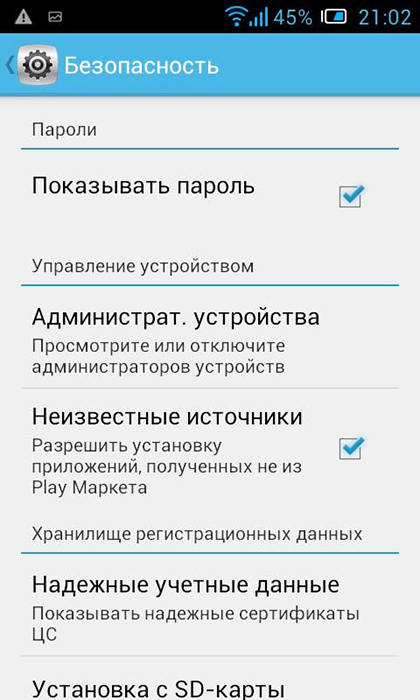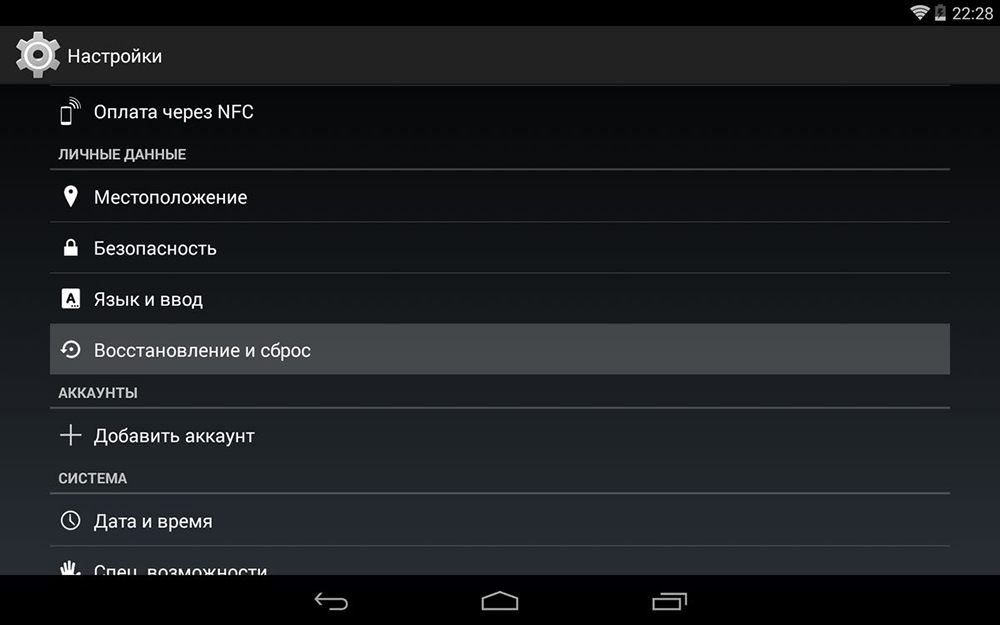Cправка — Google Play
Войти
Справка Google
- Справочный центр
- Сообщество
- Google Play
- Политика конфиденциальности
- Условия использования Google Play
- Отправить отзыв
Тема отзыва
Информация в текущем разделе Справочного центра
Общие впечатления о Справочном центре Google
- Справочный центр
- Сообщество
Google Play
В связи с нарушениями работы платежных систем, платежная система Google Play приостановила работу для пользователей в России с 10 марта 2022 г. Подробнее здесь

В этой инструкции подробно о способах исправить ошибку DF-DFERH-01 на Android телефоне, один из которых, возможно, сработает в вашем случае. Рекомендую не пропускать шаги, даже те, которые вы уже выполняли (например, очистка кэша), а действовать в предложенной последовательности. Ошибка по своей сути не отличается от другой аналогичной: Ошибка RH-01 при получении данных с сервера на Android.
- Исключение проблем связи с сетью или вызванных сторонними приложениями
- Очистка кэша и удаление обновлений Play Маркет
- Сброс аккаунта Google
- Проверка разрешений приложений
- Установка последней версии Play Маркет вручную
- Видео инструкция
Проверяем, не вызвана ли ошибка DF-DFERH-01 проблемами с сетью или сторонними приложениями
Прежде чем приступить к далее описываемым методом исправить рассматриваемую ошибку, рекомендую проверить:
- А появляется ли ошибка, если подключить телефон к другой сети. Например, если вы подключены по Wi-Fi, подключитесь по мобильной сети и наоборот.
- Наблюдается ли ошибка, если перезагрузить Android в безопасном режиме.
По последнему пункту подробнее: после перезагрузки телефона в безопасном режиме, все сторонние приложения отключаются, в том числе и те, которые могут влиять на соединение Play Маркет с серверами.
Если в безопасном режиме приложения из Play Маркет устанавливаются без ошибки DF-DFERH-01 можно предположить, что виноваты какие-то дополнительные приложения на телефоне, чаще всего это: антивирусы и другие средства защиты Android, программы для очистки памяти телефона, VPN, любые ускорители загрузки и работы, блокировщики рекламы. Внимание: если вы самостоятельно настраивали VPN в настройках подключения, то безопасный режим не уберет эту настройку, а она может вызвать описываемую ошибку. Попробуйте убрать VPN из настроек.
В случае, если в безопасном режиме всё заработало, перезагрузите телефон в обычном режиме и поочередно отключите все подобные сторонние приложения, пока не будет выявлено то, которое вызывает ошибку.
Очистка кэша, данных, удаление обновлений Play Маркет
Этот шаг многие пропускают и пишут, что «он никогда не помогает», тем не менее, рекомендую выполнить нижеследующие шаги для исправления ошибки DF-DFERH-01. Скриншоты приведены с чистой Android, на вашем телефоне интерфейс и путь к настройкам может слегка отличаться, но логика остается той же самой:
- Зайдите в Настройки — Приложения (или «Приложения и уведомления» — «Показать все приложения» на чистой Android 10 и 9). В списке приложений найдите Google Play Маркет.
- Нажмите по Play Маркет, а затем, если присутствуют такие кнопки, нажмите «Очистить кэш» и «Очистить данные». Если кнопки отсутствуют, нажмите «Хранилище», а затем — «Очистить хранилище» и «Очистить кэш».
- После этого перезапустите Play Маркет и проверьте, появляется ли ошибка DF-DFERH-01.
- Если ошибка продолжает появляться, снова зайдите в настройки приложения Play Маркет, нажмите «Отключить», а на запрос удаления обновлений или «Установить исходную версию приложения» ответьте «Ок».
- После удаления обновлений, нажмите «Включить» в параметрах приложения, запустите его и проверьте работу. Может также потребоваться дождаться, когда приложение обновится.
Если описанное не помогло, повторите те же шаги для приложений «Google Play Services» (или Сервисы Google Play), Google Services Framework и «Загрузки» (Downloads). Для того, чтобы два последних приложения отображались в списке, нужно включить показ системных приложений (обычно — в меню по кнопке вверху справа экрана).
Сброс аккаунта Google на Android дли исправления ошибки DF-DFERH-01
Еще один метод исправить ошибку «Ошибка при получении данных с сервера DF-DFERH-01» — сброс аккаунта Google на телефоне. Для этого выполните следующие шаги (важно: вы должны знать свой пароль от аккаунта Google для описываемых шагов, иначе его можно не восстановить):
- Зайдите в Настройки — Аккаунты — Google (если такого подраздела нет, просто выберите ваш аккаунт Gmail в списке).
- Нажмите «Удалить аккаунт».
- После удаления аккаунта вновь добавьте этот же аккаунт Google.
После добавления проверьте, была ли решена проблема. Подробнее об удалении аккаунта и видео: Как удалить аккаунт Google на Android телефоне.
Проверка разрешений Play Маркет и других приложений
Обратите внимание: пункты настроек в способах, описанных далее, на некоторых версиях Android и на некоторых марках телефона могут отсутствовать. На всякий случай, если нужный пункт не находится, используйте поиск по настройкам на вашем телефоне.
В параметрах передачи данных приложений Google Play Маркет и «Сервисы Google Play» проверьте, включена ли передача данных в фоновом режиме и неограниченная передача данных.
Также, в дополнительных настройках приложения (если такой пункт присутствует в вашей версии Android) проверьте, не отключена ли функция «Изменение системных настроек» (должна быть включена для этих приложений).
Установка последней версии Play Маркет
Если приложения в Play Маркет не скачиваются и не обновляются, сообщая о рассматриваемой ошибке, попробуйте вручную скачать последний APK Play Маркет (Google Play Store если искать на английском), со стороннего сайта приложений (подробнее: как скачать приложения APK из Play Маркет и сторонних источников). Например, последняя версия всегда доступна на странице apkpure.com/google-play-store/com.android.vending
После загрузки файла APK потребуется дать разрешение на установку, установить его и проверить, а будет ли работать скачивание и обновление приложений теперь.
Видео инструкция
В завершение, на всякий случай дополнительная инструкция более общего характера: Что делать, если не скачиваются приложения в Play Маркет на Android. Также отмечу, что на некоторых эмуляторах Android, в старых версиях Android (на момент написания статьи — 4.4 и более ранние), а также специфичных китайских телефонах могут не сработать никакие методы исправления.
Перейти к контенту
Многие пользователи столкнулись с проблемой ошибки при получении данных с сервера в Плей Маркет. Сервис выводит оповещение в виде кода RH-01 во время установки или обновления софта для Андроида. Особенно часто, данная неисправность появляется у владельцев смартфонов с кастомной прошивкой. Несмотря на то, что магазин указывает на сбой в работе сервера, причина связана с неправильными настройками девайса. Существует три способа её решения. Возможно один из них поможет справиться с ошибкой.
Содержание:
|
 |
Способ 1: Устранение ошибки RH-01 с помощью проверки даты и времени
Как правило, сбой обновлений возникает из-за несоответствия даты и времени с параметрами лицензии приложений. Чтобы выставить правильные показатели, необходимо выполнить следующие действия:
- шаг: Зайдите в «Настройки» устройства.
- шаг: Откройте раздел «Дата и время».
- шаг: Установите реальные параметры в разделах «Установить дату» и «Установить время».
Возможная причина расхождения времени кроется в неправильном выборе часового пояса. Также может повлиять опция «Значения заданные сетью». Если на телефоне включён режим автоопределения, то выключите функцию «Автоматически» и задайте параметры вручную. Если данное решение не помогло, попробуйте воспользоваться следующими рекомендациями.
Способ 2: Перезагрузка устройства
Очень часто, самым распространённым способом решения любых ошибок может стать банальная перезагрузка девайса. Попробуйте выключить устройство и снова включить. После этого зайдите в магазин Плей Маркет и попытайтесь загрузить приложение. Если ошибка RH-01 опять появляется, то перейдите к следующему методу.
Способ 3: Что делать для решения проблемы? Поможет очистка данных Гугл Плей!
Это, пожалуй, самый действенный метод для исправления практически всех существующих ошибок. Нужно очистить данные и кэш приложения Google Play Store, а также удалить обновление. Для этого, сделайте следующее:
- шаг: Откройте «Настройки».
- шаг: Зайдите в раздел «Приложения».
- шаг: Далее в «Управление приложениями».
- шаг: Откройте Гугл Плей Маркет.
- шаг: Нажмите поочерёдно кнопки «Очистить кэш», «Удаление данных» и «Удалить обновления».
- шаг: Перезагрузите устройство и войдите в настройки своего аккаунта в Google Play.
- шаг: Зайдите в «Автообновление приложений».
- шаг: Выставьте параметры «Всегда» (может взиматься плата за лимитный трафик) или «Только через WiFi».
( 4 оценки, среднее 3 из 5 )
Сервис Google Play предназначен для поиска интересных приложений для смартфона либо планшета на базе Android. Но, как и любое программное обеспечение, Google Play иногда допускает сбои. Сегодня я разберу, почему возникает ошибка при получении данных с сервера DF-DFERH-01 в приложении Плей Маркет, и как ее можно исправить.
Содержание
- Причины возникновения ошибки DF-DFERH-01
- Каким образом исправить проблему с получением данных с сервера в Play Market
- Заключение
Причины возникновения ошибки DF-DFERH-01
На отсутствие пакетной передачи данных чаще всего влияют проблемы с файлами программного обеспечения. Иногда происходит некорректное обновление или неправильная инсталляция файлов при установке Google Play на мобильное устройство. Также виновником выступает кэш, засоренный ненужными или остаточными файлами. Замечено, что чаще всего данная ошибка появляется после того, как пользователь обновил прошивку Android.
Читайте также: Как разделить экран на 2 части на Андроид, Windows, Самсунг, Хонор.
Каким образом исправить проблему с получением данных с сервера в Play Market
От ошибки при получении данных с сервера DF-DFERH-01 избавиться просто, следует лишь в точности воспроизвести определенные действия.
В первую очередь:
- Удалите все установленные в последнее время обновления Google: “Настройки”→”Приложения”→”Сервисы Google Play”.
Удалите обновления Google Play - То же самое проделайте и с Play Market: “Настройки”→”Приложения”→”Play Market”.
- Можно пойти и другим путем: открыть Play Market и через поиск найти Google:
- После нажатия на кнопку “удалить” появится сообщение с вопросом, нужно ли удалять все обновления этого системного приложения. Нажмите на ОК, и они будут удалены.
Если удаление обновлений выполнено, а ошибка продолжает выскакивать, нужно выполнить очистку кэша и удаление данных.
Для этого:
- Зайдите в меню “Приложения” в настройках;
- “Сторонние” и “Работающие” не трогайте, выберите перечень “Все”;
- Найдите приложение “Google Services Framework”;
- Сотрите данные и очистите кэш.
Затем найдите здесь же приложение Play Market и проделайте то же самое.
Если не помогают вышеприведенные советы:
| Способ | Подробности |
|---|---|
| Попробуйте остановить Play Market и заново запустить | На картинке выше, где описано, как удалить обновления Play Market, видна строка “Остановить”. Возможно, сбой произошел на этапе запуска приложения. |
| Попробуйте отключить маркет | Система предложит установить исходную версию софта, может быть, это поможет решить вашу проблему. Не забывайте после каждого обновления либо переустановки (а также инсталляции нового приложения) перезагружать смартфон или планшет. Благодаря этому все файлы установятся правильно, и система будет на какое-то время защищена от сбоев на данном этапе (до внесения следующих изменений в приложениях). |
Еще одним вариантом исправления ошибки будут манипуляции с аккаунтом, использующимся для входа в Google.
Для этого:
- Снова зайдите в настройки, а затем в аккаунты и выберите Google.
- Нажмите на электронную почту, служащую входом в Google-сервисы, и перейдите в меню синхронизации.
- Отключите последнюю – снимите галочки или переведите указатель в другое положение.
- Выполните перезагрузку гаджета и верните галочки или указатели в исходное положение. Снова перезагрузите смартфон или планшет и проверьте, не выскакивает ли ошибка при получении данных с сервера DF-DFERH-01 в Плей Маркет
Если не помогают ни очистка кэша и удаление данных и обновлений, ни манипуляции с Play Market и аккаунтом Google, попробуйте следующее:
- Удалите Google-аккаунт. Для этого зайдите в настройки аккаунта и пролистайте вниз.
- Там вы увидите пункт “Удалить аккаунт Google”. Активируйте его.
- Аккаунт удалится вместе со всеми данными.
- После перезагрузки создайте новую учетную запись и войдите в систему под ней. Ошибка при получении данных с сервера DF-DFERH-01 больше выскакивать не должна.
Если же не помогает ни один из вышеприведенных способов, попробуйте следующее (но только если вы уверены в том, что являетесь опытным пользователем):
- Активируйте режим разработчика.
- Для этого в настройках телефона пролистайте в самый низ и нажмите строку “О телефоне/ об устройстве”.
- Перейдя в меню, найдите пункт “Номер сборки” и кликните по нему 7 раз. Готово.
- Теперь в настройках у вас появится строка “Для разработчиков”.
Теперь вы сможете выполнить переустановку приложения Play Market.
Для этого:
- Скачайте с сайта маркета файл Play Market.apk;
- Удалите все данные и обновления и сотрите кэш установленного на мобильном устройстве приложения;
- Удалите сам Play Market;
- Запустите скачанный ранее файл и установите маркет;
- Выполните перезагрузку гаджета.
Это может быть полезным: В приложении Настройки произошла ошибка на Андроид — что делать?
Заключение
Если вы дошли до последнего способа избавления от ошибки, то дело в устаревших базах данных той версии приложения, которая была установлена ранее на вашем устройстве. Актуальная версия должна работать без проблем.
Таким образом, мы разобрали, как исправить ошибку при получении данных с сервера DF-DFERH-01 в Play Market.
Опубликовано 17 июля 2019 Обновлено 19 февраля 2021
Для пользователей устройств на базе Android магазин приложений Плэй Маркет является кладезем полезного и развлекательного софта. Сервис позволяет быстро найти необходимое ПО разной направленности и установить без особых усилий, что очень удобно, поскольку избавляет от скитаний по сети в поисках программ или игр для Android. К тому же не всегда файлы, найденные на просторах интернета, безопасны. При всех преимуществах многие пользователи сталкиваются с различными сбоями в работе Play Market. В частности, речь сегодня об ошибке DF-DFERH-01, возникающей при скачивании софта из магазина приложений. В таком случае инсталляция будет невозможна ввиду отсутствия пакетной передачи данных.
Исправление ошибки при получении данных с сервера DF-DFERH-01 в Google Play.
Причины ошибки DF-DFERH-01
Сталкиваясь с любым сбоем, препятствующим работе служб, следует устранить причину его появления, после чего проблема разрешится. Ошибка DF-DFERH-01, возникающая в Плей Маркете, а также присущие сервису сбои с кодами RPC:S-7:AEC-0 и DF-SA-01 часто беспокоят пользователей именно после обновления прошивки. В большинстве случаев виной всему проблемы с программными файлами приложения. Не стоит переживать по этому поводу, ведь вопрос достаточно быстро решаем, и мы рассмотрим, как избавиться от неполадки простыми, но эффективными способами. Баг скачивания в Play Market, сопровождающийся сообщением «Ошибка при получении данных с сервера [DF-DFERH-01]», может появляться по ряду причин:
- Сбой передачи пакетов информации;
- Получение данных блокируется из-за вирусов;
- Некорректные обновления;
- Кэш, переполненный остатками данных различных приложений;
- Неактуальные дата и время;
- Конфликт приложений (например, «Freedom» может блокировать доступ к ресурсам);
- Неудачное обновление прошивки, повреждение системных файлов;
- Аппаратные неисправности.
В последних двух случаях обычно отказывается работать не только Play Market, но и прочие приложения. Если это не разовый сбой и ошибка DF-DFERH-01 не исчезла после перезагрузки устройства, что очень часто решает многие системные неполадки, значит, будем последовательно применять другие методы, один из которых поможет избавиться от проблемы.
Что делать для исправления ошибки
Выполнение устранения сбоя не отличается сложностью и никаких специальных навыков для этого не потребуется, с задачей справится даже неопытный пользователь. Рассмотрим, что делать при возникновении ошибки DF-DFERH-01 при работе с магазином приложений в устройствах на Android. Кроме перезагрузки в некоторых случаях срабатывает отключение Wi-fi и передачи данных и повторное включение. Также нужно проверить установленные параметры даты и времени на смартфоне, и при необходимости изменить их вручную или активировать опцию «Использовать часовой пояс сети». При сбое в работе Гугл-сервисов, провоцирующем ошибку требуется очистка или переустановка некоторых данных, связанных со службами. При наличии вирусов следует просканировать все носители памяти Android-устройства и устранить источник проблем. Эффективно использование сторонних утилит и компьютерных антивирусов.
Очистка кэша и данных
Первым делом при появлении сбоя с сообщением «Ошибка при получении данных с сервера [DF-DFERH-01]» чистим кэш. Со временем в памяти устройства скапливается большое количество различных элементов, что может влиять на корректность работы приложений, поэтому нужно периодически подчищать буфер, не допуская захламления ненужными данными. Для очистки кэш-памяти выполняем следующие шаги:
-
- Переходим к параметрам Play Market («Настройки» – «Приложения» – «Play Market»);
- Нажимаем «Память» – «Очистить кэш» (для Android 6.0 и выше, для ранних версий кнопка очистки кэша доступна сразу);
- Кроме кэша, очищаем и данные приложений нажатием соответствующей кнопки («Сброс настроек» – «Удалить данные приложения»);
Эти же действия нужно будет повторить для Google Services Framework, а также Сервисов Google (здесь для сброса переходим в раздел «Управление местом», а также жмём кнопку «Удалить все данные»), после чего понадобится перезагрузить устройство. У разных версий ОС меню настроек немного отличается, но принцип тот же. Этот простой, но эффективный способ помогает избавиться от остаточных данных, а вместе с тем и от сбоя, возникающей вследствие засорения памяти устройства. Если проблема не решилась, удаляем ошибку другими методами.
Удаление обновлений
Нередко ошибка появляется в результате сбоя при установке обновлений, что легко исправить следующими действиями:
- Идём в «Настройки», далее «Приложения» – «Play Market»;
- В меню жмём кнопку «Удалить обновления», подтверждаем действие;
- Соглашаемся с предложением установки исходной версии софта.
При условии подключения к сети спустя некоторое время приложение загрузит последнюю версию в автоматическом режиме. При этом вы избавились от мусора, оставшегося при многих предыдущих обновлениях. К тому же, при этом освобождается немало оперативной памяти, ведь её недостаток сам по себе может быть источником самых разных проблем.
Удаление Google-аккаунта и повторное добавление
Для работы со всеми сервисами Google требуется единая учётная запись. Ошибку при получении данных с сервера DF-DFERH-01 может вызывать сбой синхронизации служб Google с аккаунтом. Для устранения проблемы проделаем следующее:
Обычно после проделанных манипуляций ошибка DF-DFERH-01 исчезает, но если нет, переходим к более серьёзным мерам.
Иногда помогает создание совершенно нового аккаунта вместо использования прежнего.
Переустановка Play Market
Для выполнения задачи потребуется удалить приложение (в том числе стереть данные, очистить кэш, удалить обновления), после чего скачать или скопировать с исправно работающего Android-устройства исполняемый файл софта Play Market (расширение таких файлов — «.apk»). К счастью, это приложение не относится к системным и не вшито в прошивку, а потому легко удаляется и устанавливается, как любое другое.
ВАЖНО. Вы уже должны уметь устанавливать приложения на смартфон, и здесь всё происходит, как при установке любого другого приложения. Учтите, что мы собираемся удалить Play Market и установить его заново. Хотя ничего сложного в этом нет, сначала оцените свои возможности в пользовании смартфоном.
Далее пошагово выполняем процедуру:
- Активируем на устройстве разрешение установки файлов из неизвестных источников (ставим флажок в соответствующем пункте в разделе «Безопасность» настроек девайса);
- Переносим элемент «.apk», относящийся к последней версии приложения, находим его на смартфоне в менеджере файлов и запускаем обычным тапом, после чего перезагружаемся;
- В случае повторения ошибки нужно поместить исполняемый файл в папку dataapp.
Для переустановки можно применить программу для управления смартфоном с компьютера, например, MyPhoneExplorer. Когда телефон синхронизируется с утилитой, переходим в раздел «Файлы» – «Приложения», где и находим Play Market и удаляем его. Затем на верхней панели выбираем значок «Загрузить приложение» и указываем путь к исполняемому файлу формата APK.
Переустановка программы является эффективным решением, когда простые действия не помогли. Но в случае если ни один из предыдущих методов не сработал, не остаётся ничего другого как исправить ошибку DF-DFERH-01 путём сброса устройства к заводским настройкам (опция Hard Reset/Wipe). В разных моделях устройств именоваться функция может по-разному, но суть одна. При этом «Восстановление и сброс» предполагает потерю информации с девайса, поэтому следует сохранить все важные данные. Так, смартфон после процедуры вернётся в состояние, как при его покупке.
Но здесь нужно помнить один момент – если вы воспользовались root-правами и удаляли из системы некоторые «ненужные» приложения, то они удалились из прошивки навсегда. После сброса до заводских настроек они не появятся. Если после сброса ошибка остаётся, значит вы удалили важную системную функцию и поможет только перепрошивка устройства на оригинальную полную версию.
Ещё одна крайняя мера – переустановка системы. Обычно необходимость в этом возникает при наличии кривой прошивки или сбоях во время установки. В таком случае лучше поставить официальную версию ОС Android.
Если вы прошивали смартфон, после чего появилась ошибка, значит, придётся сделать это снова. Но на этот раз вам нужно найти полную оригинальную прошивку именно для вашей модели, а не пользоваться посторонними сборками. Помните, что использование таких сборок от разных умельцев может привести ваш смартфон в состояние «кирпича». Впрочем, как и неумелая установка даже оригинальной прошивки. Поэтому не проводите такие эксперименты, не обладая необходимыми знаниями.






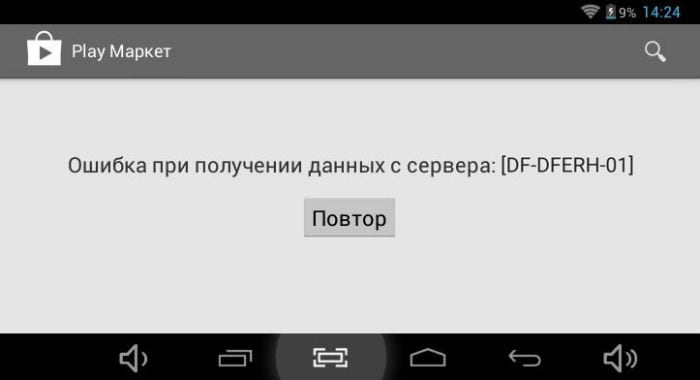
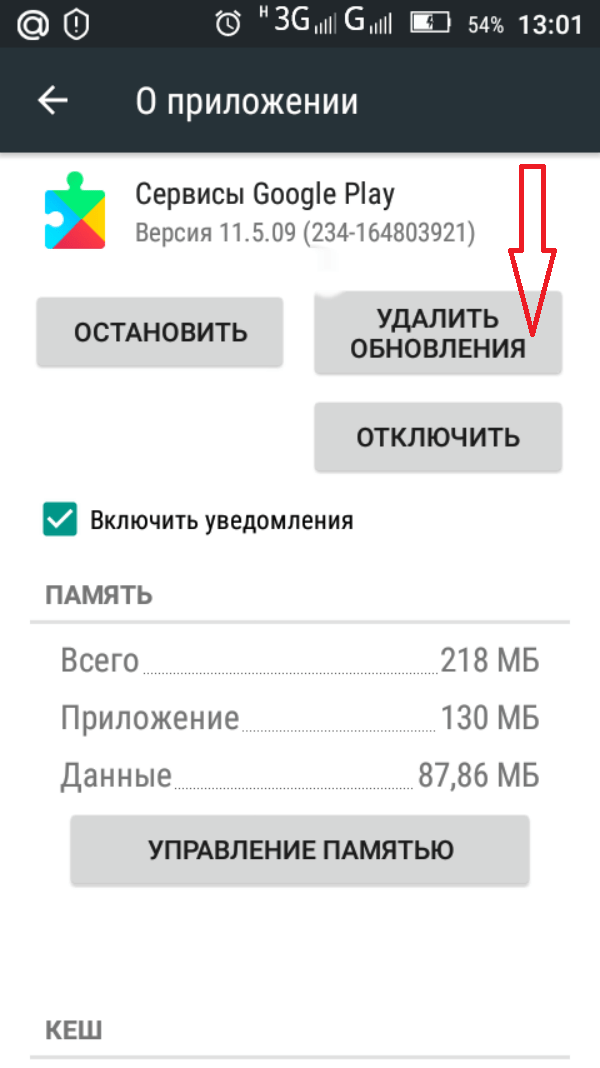
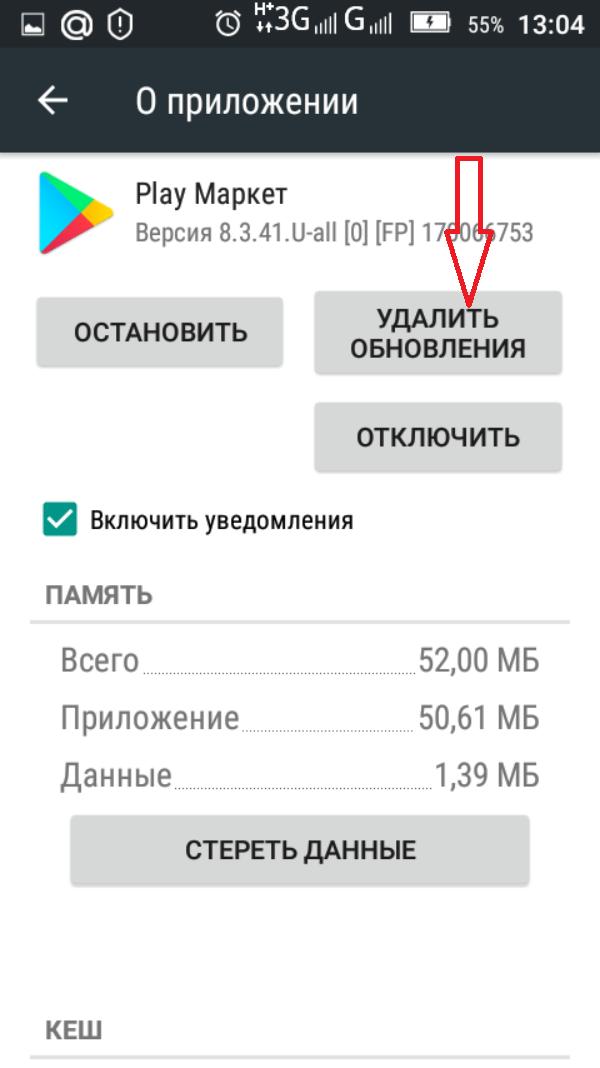
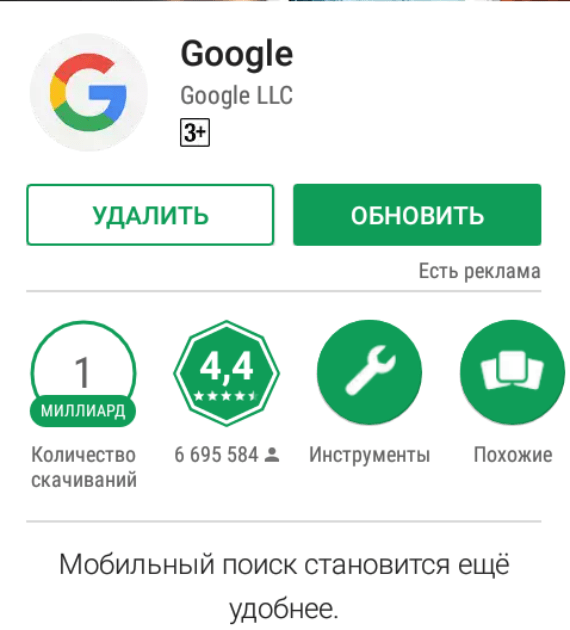
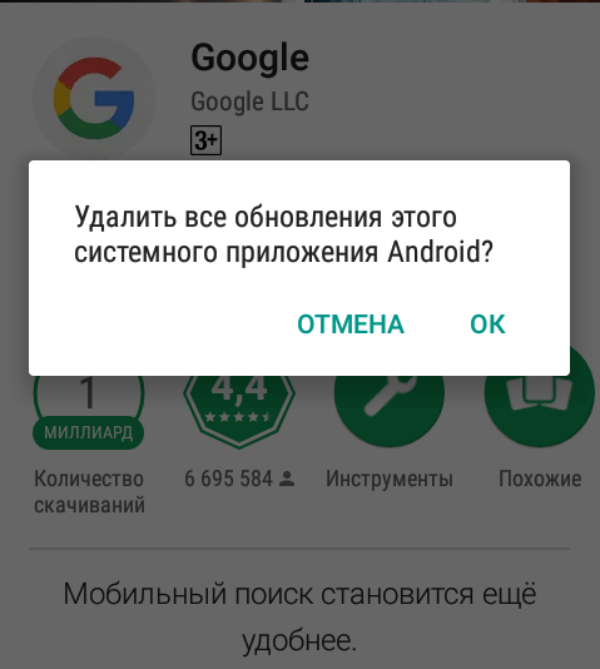
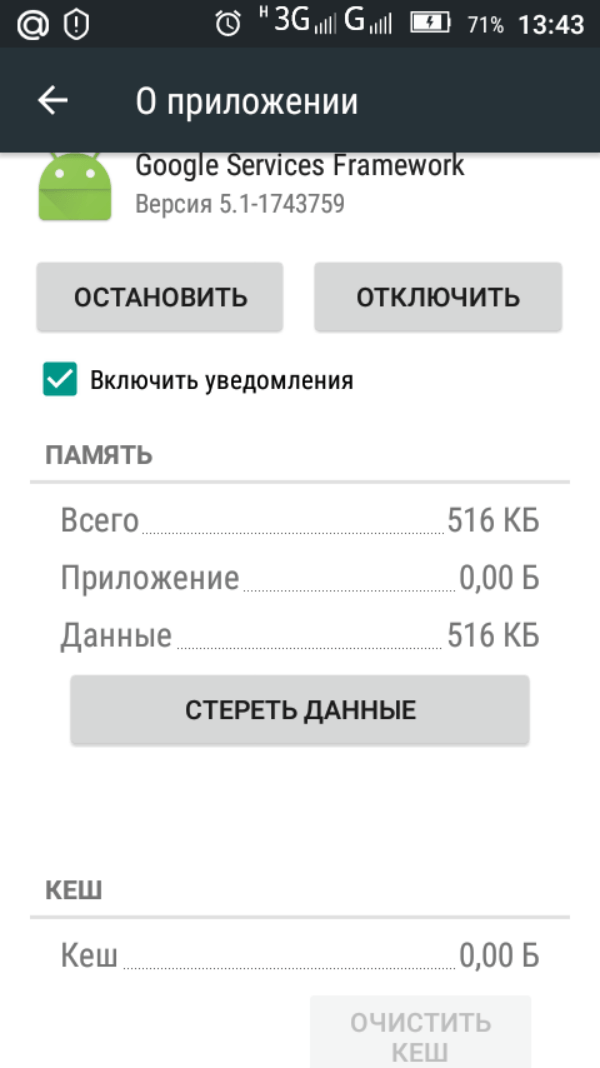
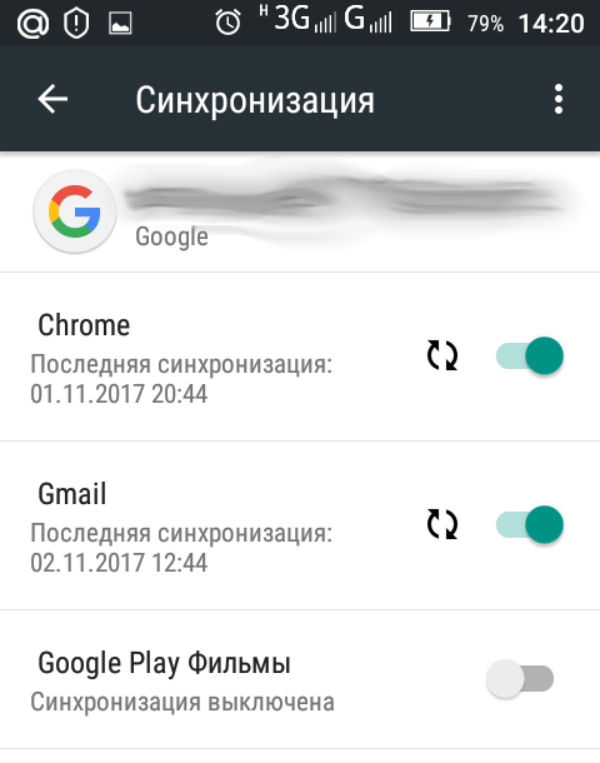
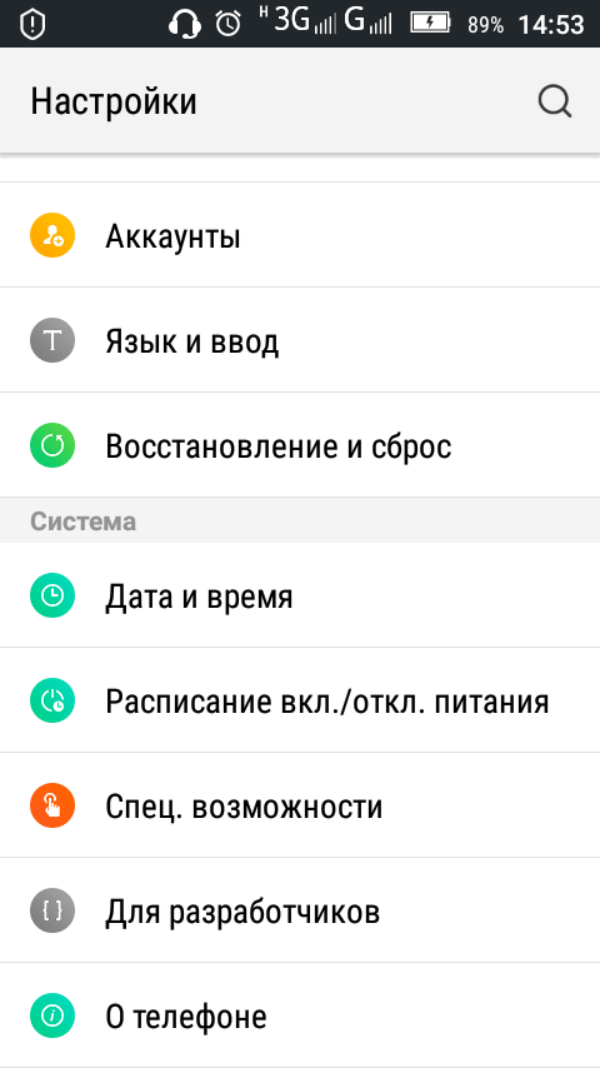

![Ошибка [DF-DFERH-01] Ошибка [DF-DFERH-01]](https://nastroyvse.ru/wp-content/uploads/2019/01/oshibka-DF-DFERH-01.jpg)